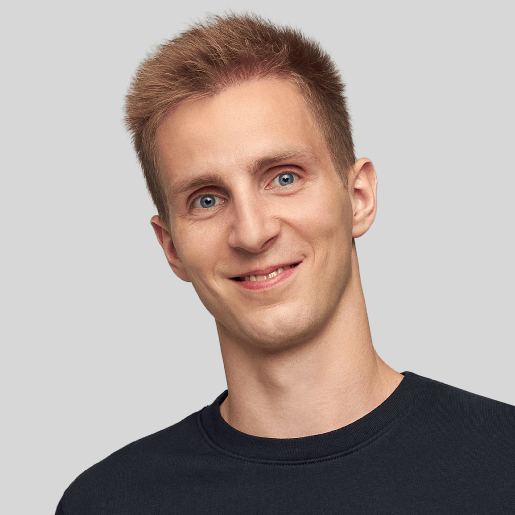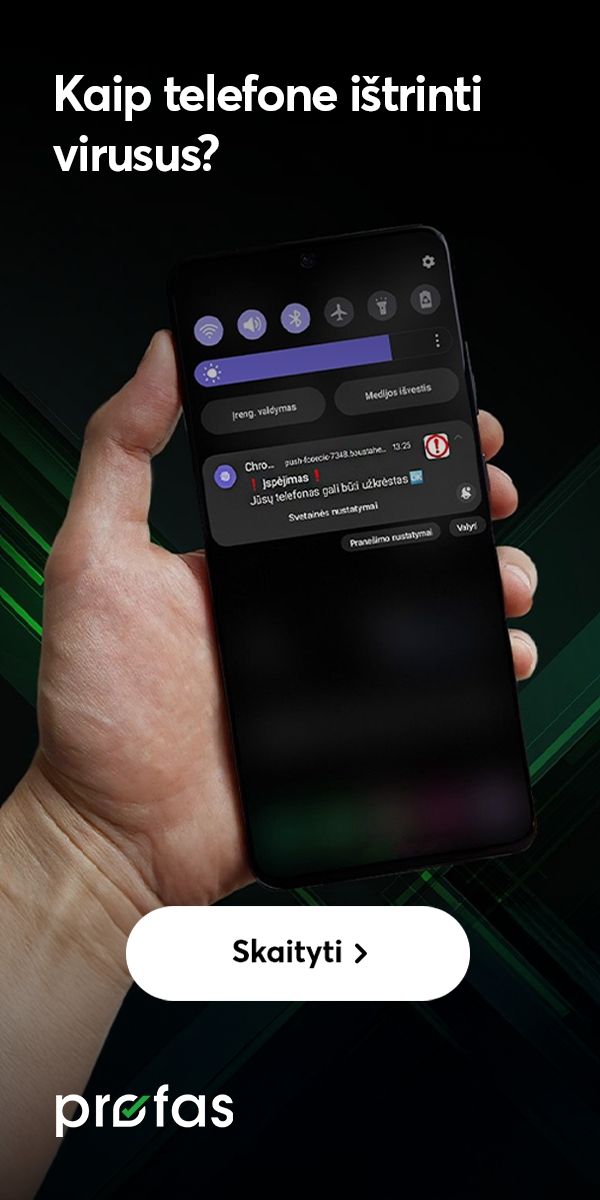Kaip išmaniuoju telefonu bendrinti dokumentą?
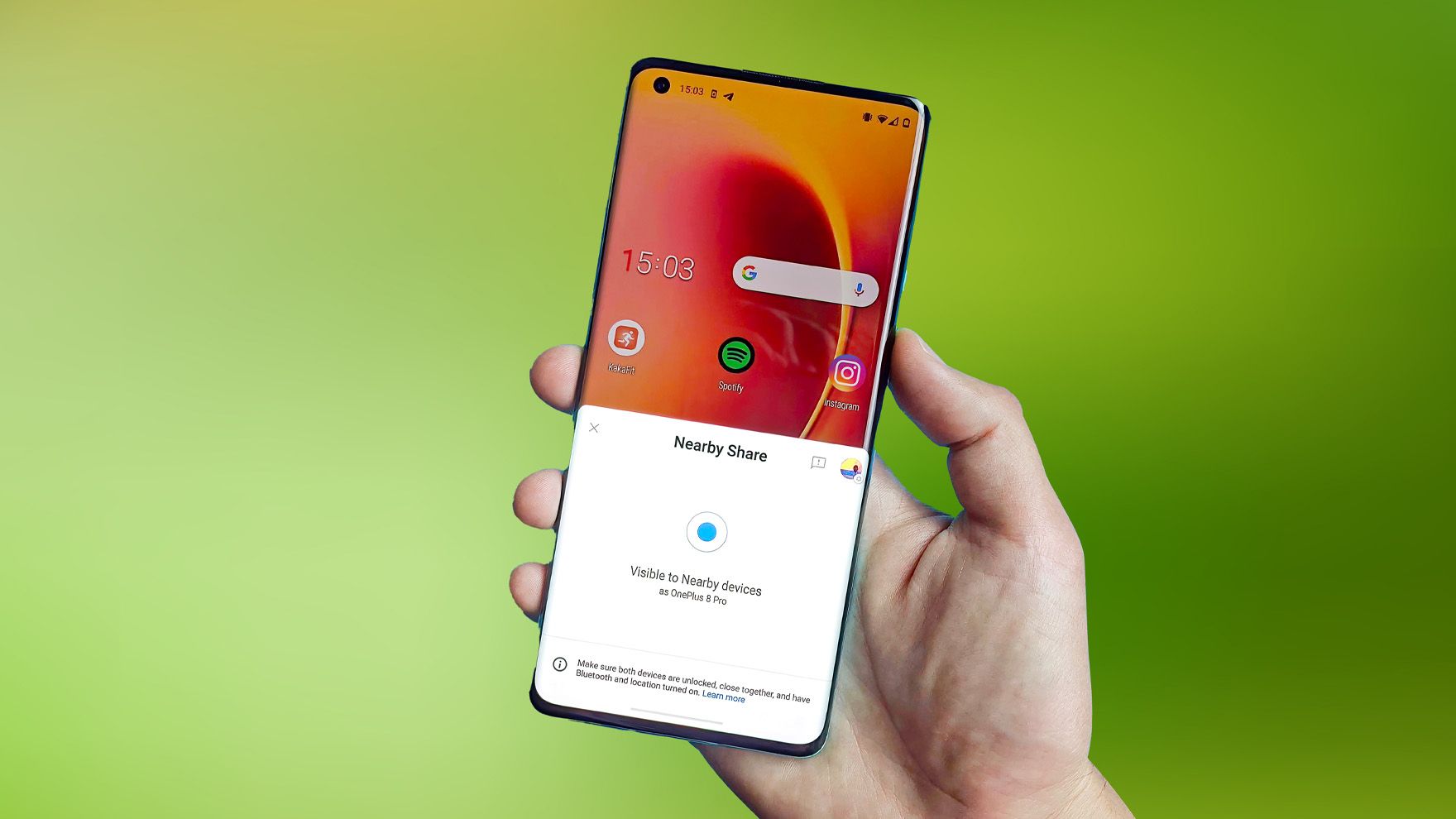
Taip lengviau: greitasis skaitymas
- Tam, kad galėtumėte bendrinti dokumentą, pirmiausia jį raskite telefono failų naršyklėje.
- Jei naudojate „Android“ išmanųjį, pasirinkite funkciją „Bendrinimas netoliese“ ar vieną iš pateiktų programėlių.
- Naudojant funkciją „Bendrinimas netoliese“, persiuntus dokumentą ją rekomenduojama išjungti.
- Jei naudojate „iPhone“ įrenginį, pasirinkite funkciją „AirDrop“ ar vieną iš pateiktų programėlių.
„Kai kuriems naudotojams dokumento bendrinimas yra iššūkis vien dėl to, nes tai galima padaryti įvairiais būdais. Be to, jaustis pasimetę taip pat gali tie, kurie ką tik įsigijo naują telefoną ir jo dar nėra perpratę. Nesijaudinkite, netrukus pasidalyti pamokų tvarkaraščiu, paskaitos užrašais, pirkinių sąrašu, kelionės planu ar kitu dokumentu galėsite lengviau“, – sako „Bitės Profas“ Andrius Archangelskis.
Kaip „Android“ telefonu bendrinti dokumentą?
Jeigu naudojate „Android“ operacinę sistemą turintį telefoną ir norite juo bendrinti atsisiųstą dokumentą, pirmiausia jį raskite išmaniojo failų naršyklėje. Būtent „Samsung“ telefone ji vadinasi „Mano failai“ ir turi aplanko ikoną. Ją pasirinkite.
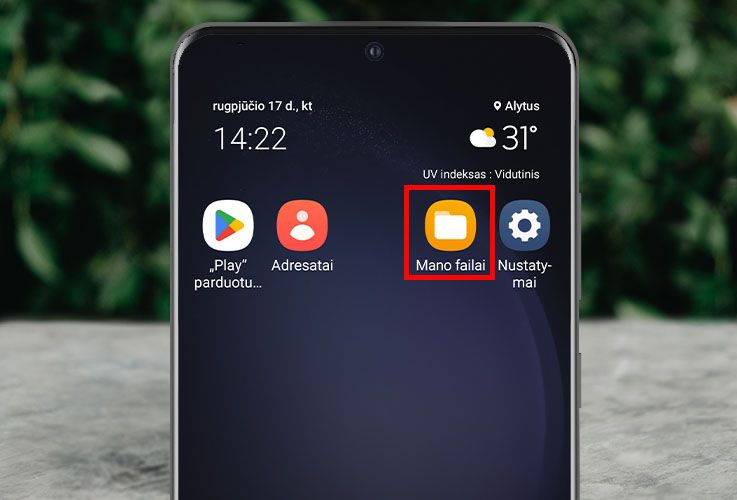
„Dabar raskite dokumentą, kurį norite bendrinti, ir jį pasirinkite šiek tiek ilgiau palaikydami pirštą. Pastebėsite, kad dokumentas pasižymėjo varnele. Tada spauskite dalyjimosi mygtuką, kuris „Android“ įrenginiuose įprastai vadinasi „Dalytis“ ir turi 3 sujungtų taškų ikoną“, – sako „Bitės Profas“.
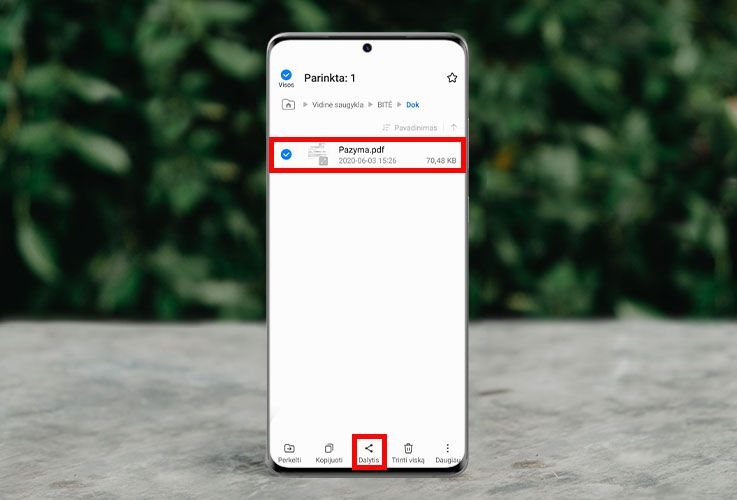
Jei dokumentu norite dalytis su „iPhone“ telefonu ar kiek toliau esančiais įrenginiais, iššokusiame meniu „Bitės Profas“ rekomenduoja spustelėti „Gmail“ arba „OneDrive“ programėlę. Jei dokumentu norite dalytis su šalia esančiu „Android“ išmaniuoju ar planšete, tada pasirinkite „Bendrinimas netoliese“.
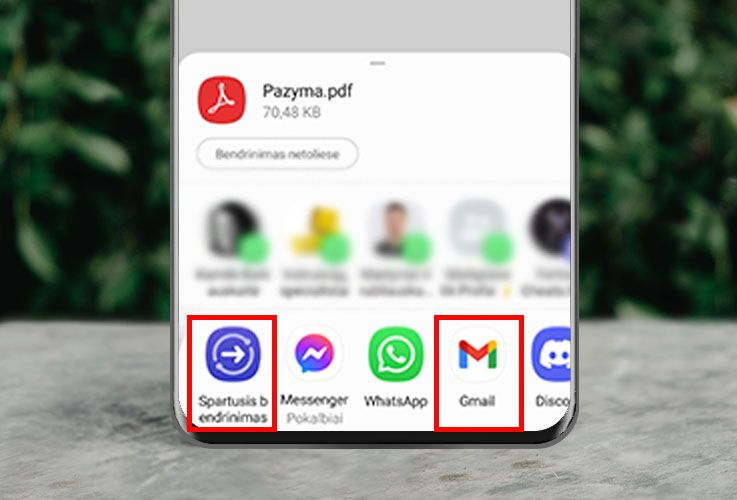
„Tam, kad kitas netoliese esantis „Android“ naudotojas galėtų gauti jūsų dokumentą, jo įrenginys turi būti tinkamai paruoštas. Tiksliau tariant, jo greituosiuose nustatymuose turi būti aktyvuotas „Bendrinimas netoliese“. Net jeigu matote, kad šis pasirinkimas kitame įrenginyje yra aktyvus, vis tiek dabar jį pasirinkite ilgiau palaikydami pirštą“, – sako A. Archangelskis.
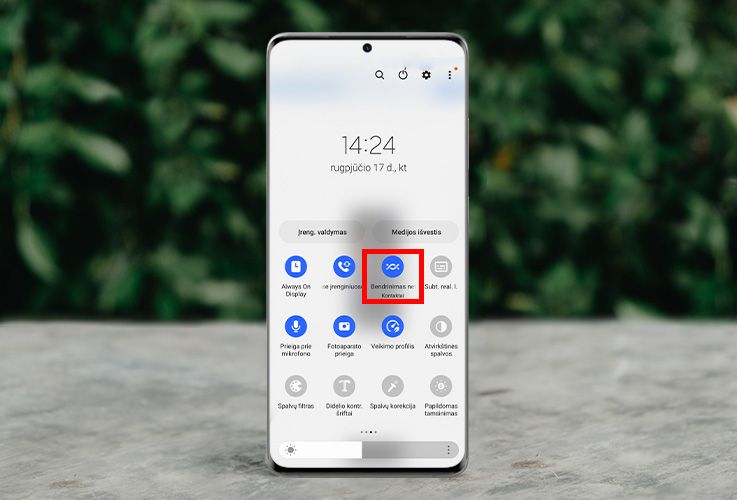
Tada iššokusiame meniu įsitikinkite, kad „Įrenginio matomumas“ yra aktyvus, spauskite „Visi“ ir „Atlikta“. Kai tai padarysite, galėsite būti užtikrinti, kad šį įrenginį galės aptikti jūsų „Android“ telefonas.
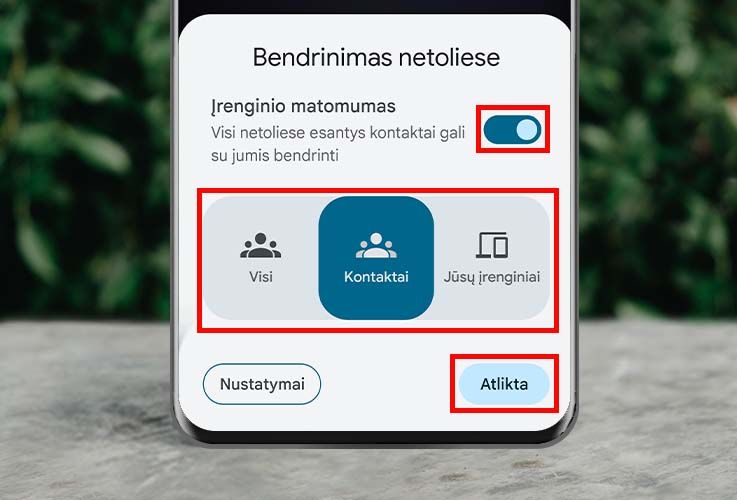
Dabar į rankas pasiimkite savo išmanųjį. Jo ekrano apačioje išvysite kito įrenginio ikoną. Kai ją spustelėsite, prasidės dokumento siuntimo procesas. Luktelkite, kol jis baigsis.
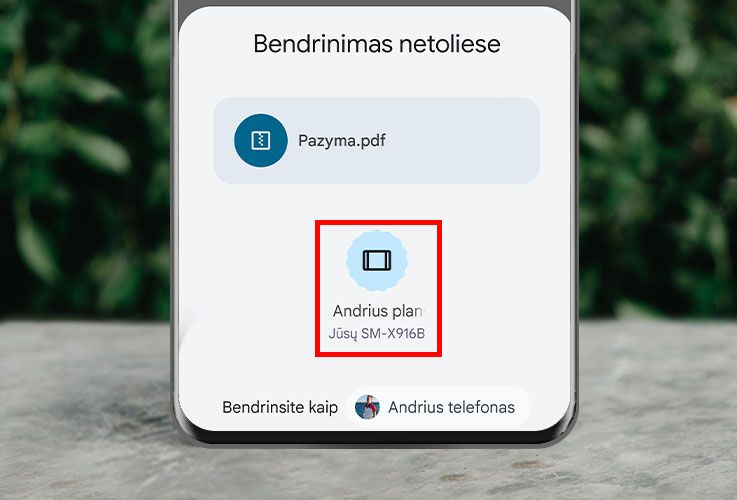
„Puikiai padirbėjote! Sveikinu jus sėkmingai persiuntus dokumentą į kitą „Android“ įrenginį. Tiesa, tai padarius abiejuose įrenginiuose rekomenduoju išjungti „Bendrinimas netoliese“ funkciją. Tada į juos netoliese esantys nepažįstami naudotojai negalės bandyti siųsti failus“, – pataria „Bitės Profas“.
Kaip „iPhone“ telefonu bendrinti dokumentą?
Jei naudojate „Apple“ gamintojo telefoną ir norite juo bendrinti atsisiųstą dokumentą, pirmiausia jį raskite išmaniojo failų naršyklėje. Būtent „iPhone“ įrenginyje ji vadinasi „Files“ ir turi aplanko ikoną. Ją pasirinkite.
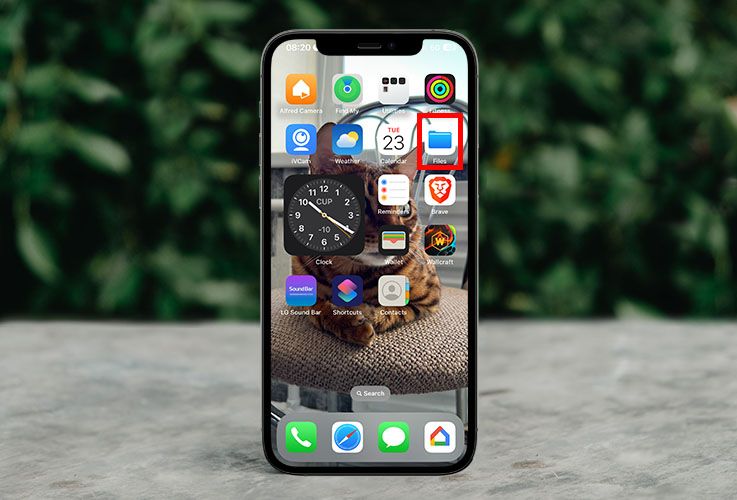
„Raskite dokumentą, kurį norite bendrinti, ir jį pasirinkite šiek tiek ilgiau palaikydami pirštą. Iššokusiame meniu spauskite „Share“. Atkreipkite dėmesį į tai, kaip atrodo bendrinimo ikona – kvadratas su į viršų nukreipta rodykle. Būtent šią ikoną galite pastebėti įvairiose programėlėse, tad dabar net ir be funkcijos pavadinimo žinosite, ką ji reiškia“, – sako A. Archangelskis.
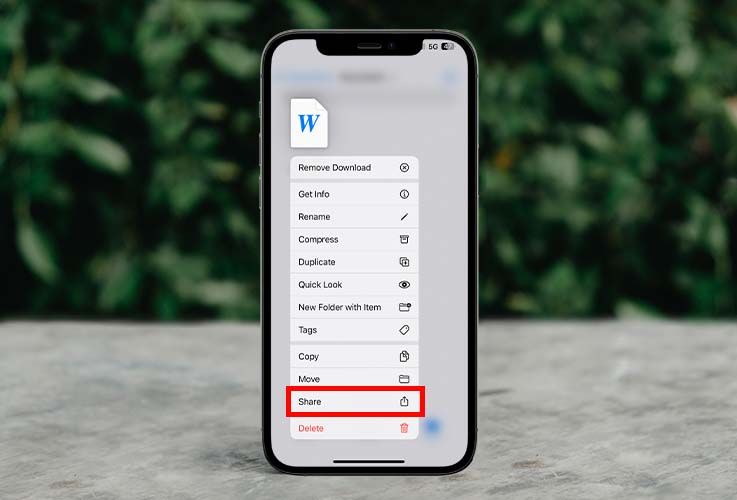
Jeigu dokumentą norite bendrinti su „Android“ telefonu ar toliau esančiu įrenginiu, rinkitės vieną iš pateiktų dalijimosi būdų, pavyzdžiui, „OneDrive“, „Gmail“ arba „Messenger“ programėlę. Jei dokumentą norite bendrinti su netoliese esančiu „Apple“ įrenginiu, tada spauskite „AirDrop“.
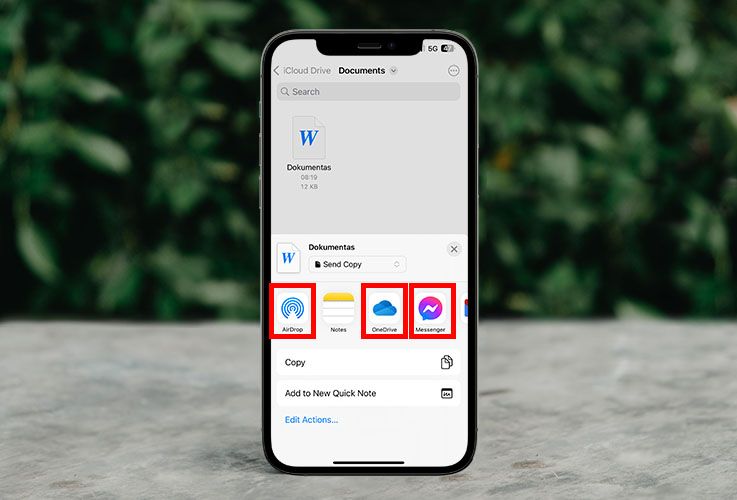
„Tam, kad šalia esantis „iPhone“ naudotojas galėtų gauti jūsų dokumentą, jo telefonas turi būti tinkamai paruoštas. Eikite į šio išmaniojo nustatymus ir atidarykite paieškos juostą – pirštu braukite nuo ekrano vidurio į apačią“, – sako „Bitės Profas“.
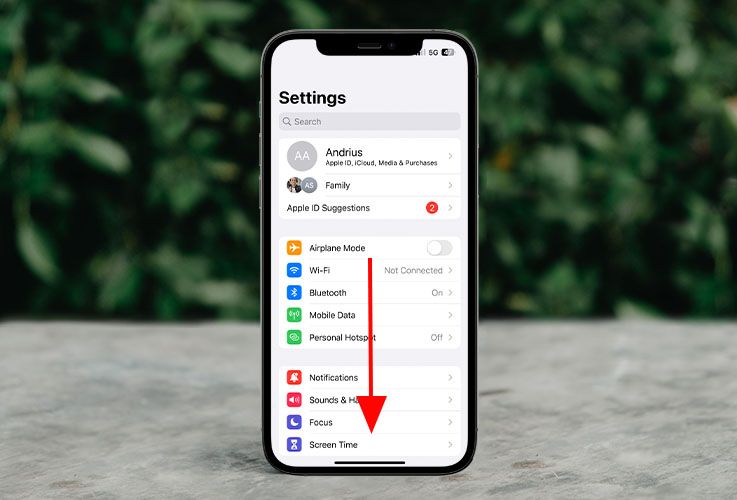
Tada paieškos laukelyje įveskite „AirDrop“ ir spustelėkite tą pasirinkimą, prie kurio parašyta „General“.

„Liko vos keli žingsniai! Dabar pasirinkite „Everyone for 10 Minutes“. Kai tai padarysite, 10 min. jūsų telefoną galės aptikti įrenginiai, naudojantys „AirDrop“ funkciją“, – sako A. Archangelskis.
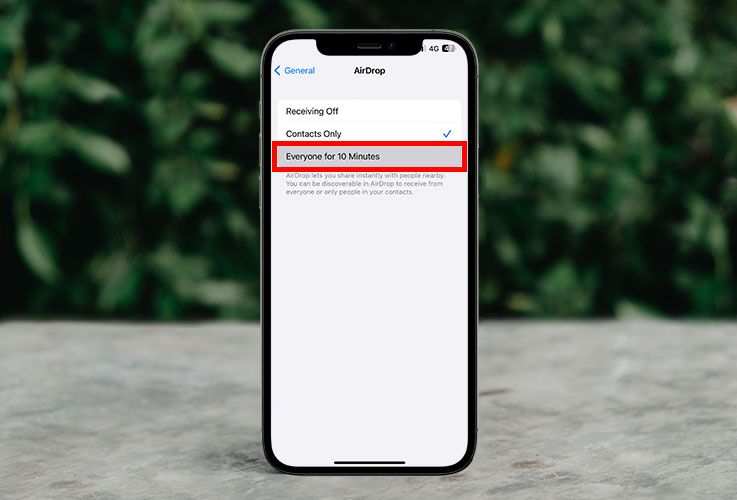
Šiuo metu į rankas pasiimkite savo „iPhone“ telefoną. Jo ekrane išvysite aptikto įrenginio ikoną. Kai ją paspausite, prasidės dokumento siuntimo procesas. Šiek tiek luktelkite, kol jis baigsis.
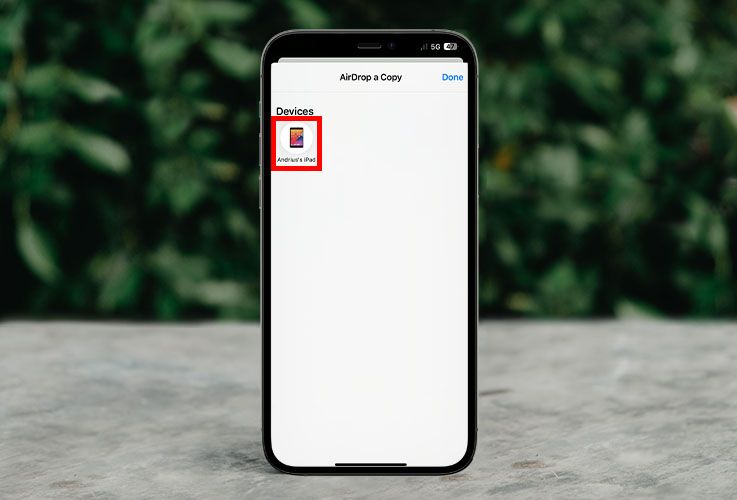
„Sveikinu jus sėkmingai persiuntus dokumentą iš „iPhone“ telefono į kitą „Apple“ išmanųjį“, – sako „Bitės Profas“.
Susiję straipsniai

Kaip pradėti naudotis BITĖS 5G namų internetu su „ZTE MC889A“ ryšio imtuvu?

Kaip pradėti naudotis naujos kartos „Go3 | BITĖ“ televizijos priedėliu? (HP44H)

Kaip atkurti gamyklinius parametrus maršrutizatoriuje?
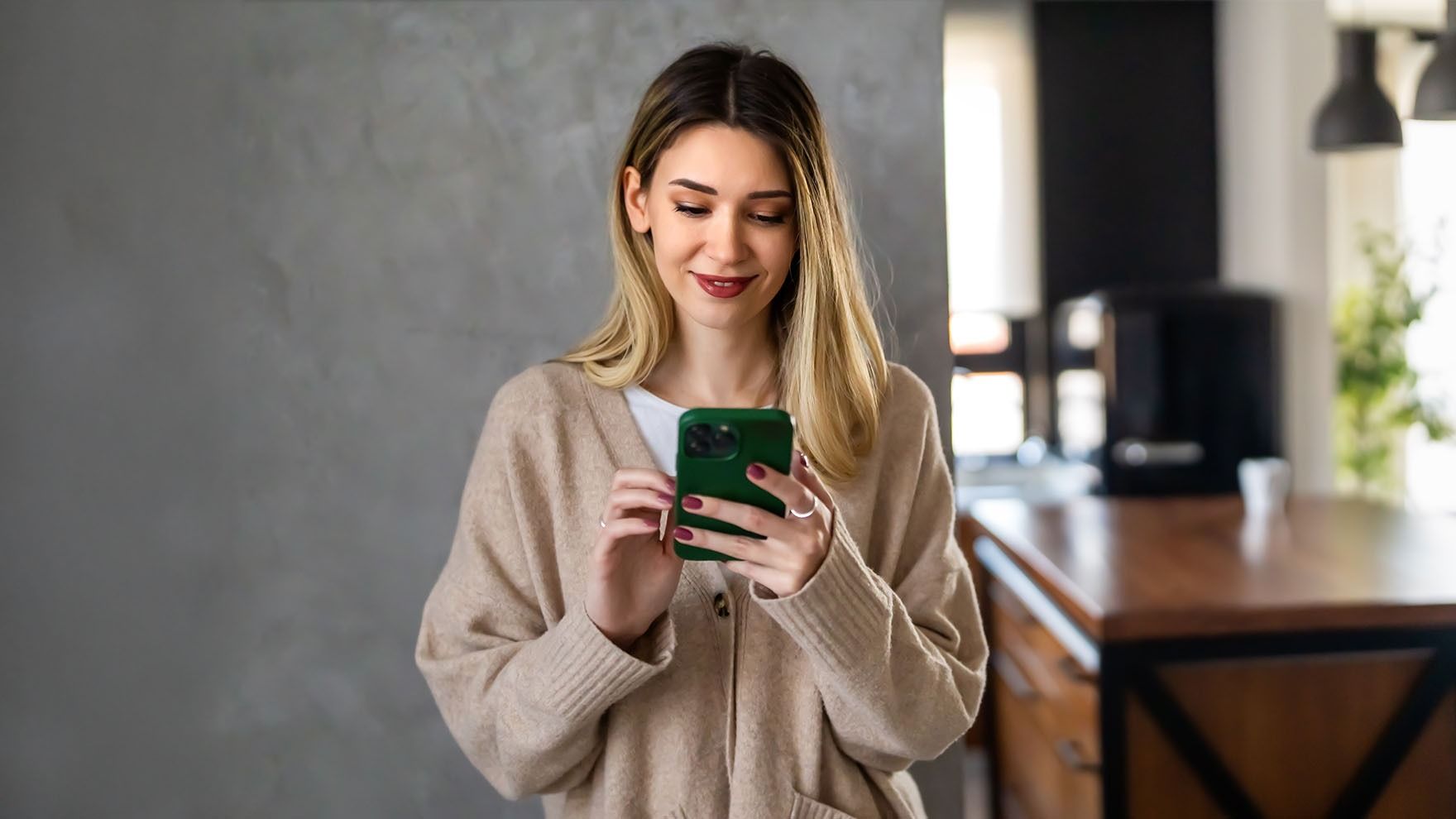
Kaip sužinoti, kiek laiko praleidžiate telefone?
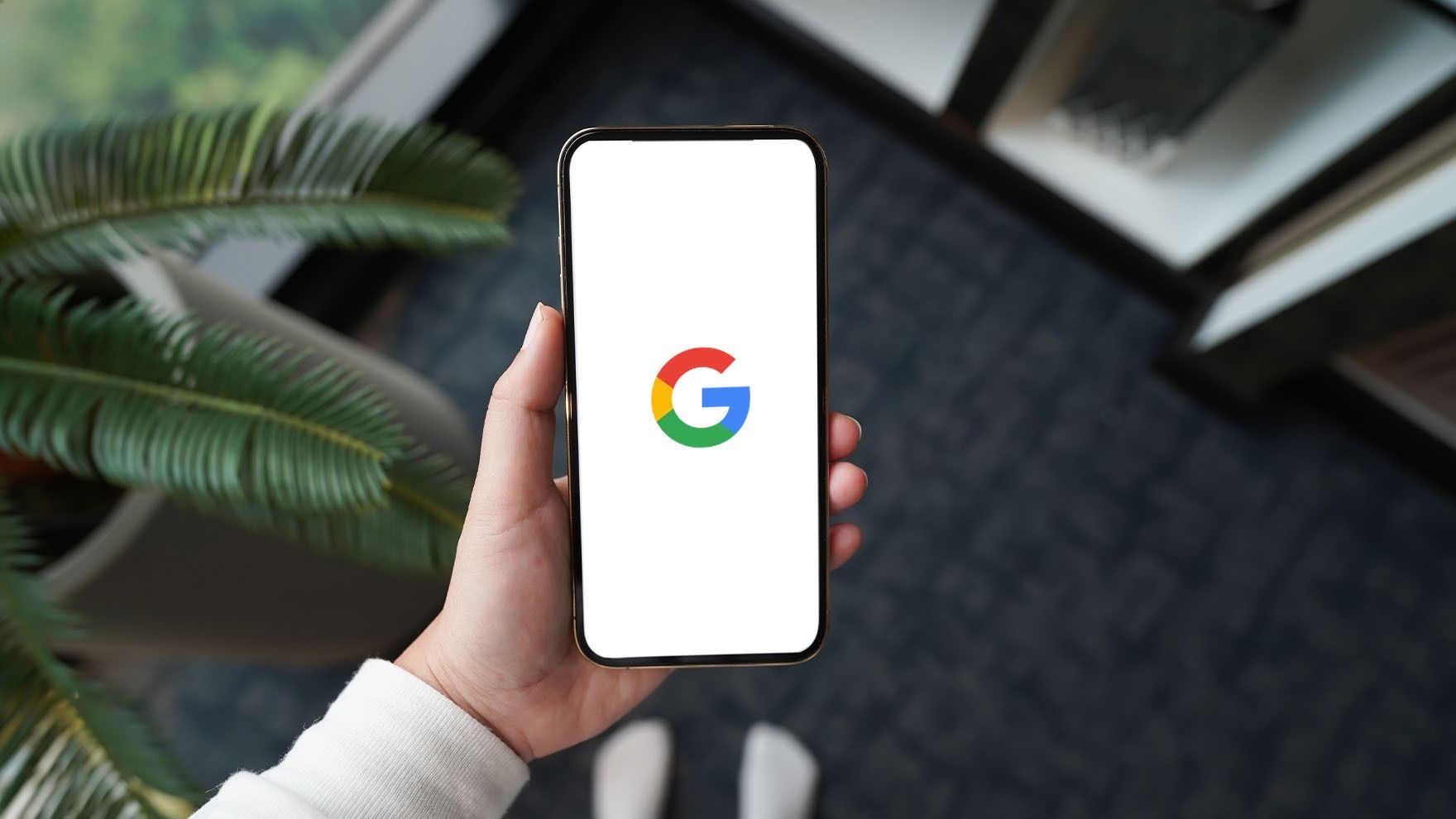
Kaip prisijungti prie „Google“ paskyros telefone?
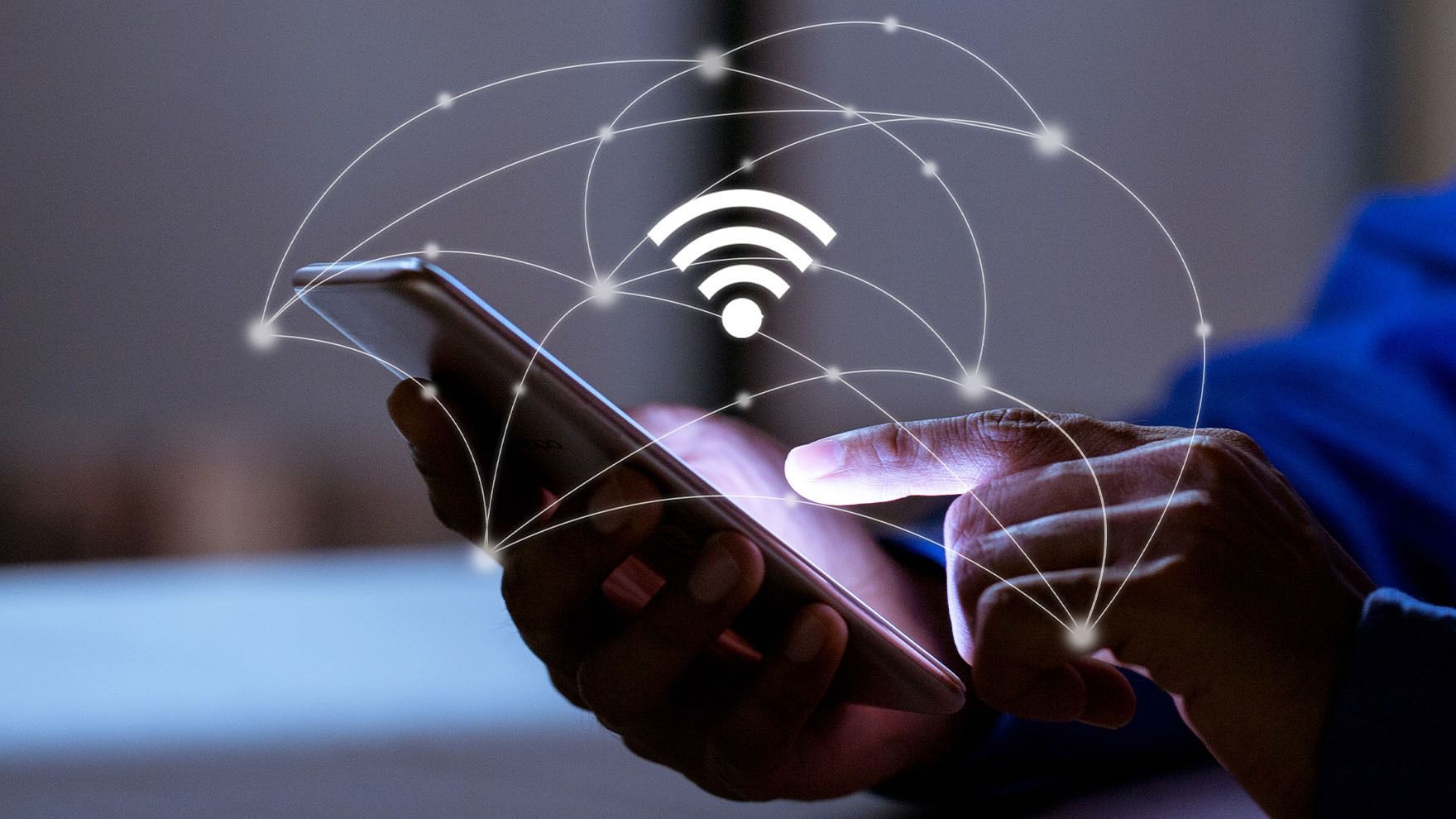
Kaip sužinoti „Wi-Fi“ slaptažodį telefone?

Kaip telefone pakeisti „Gmail“ slaptažodį?
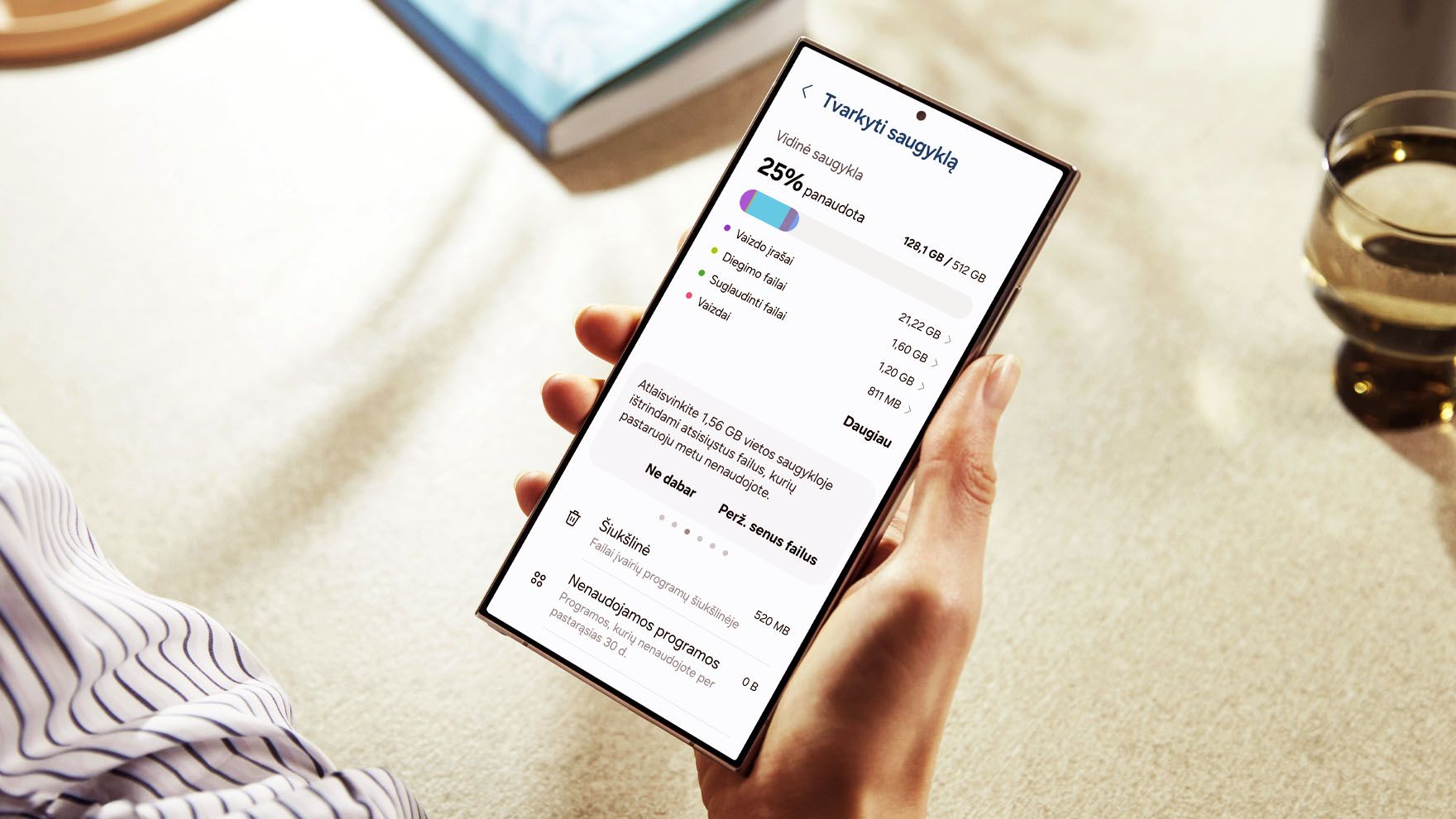
Kaip atlaisvinti vidinę telefono atmintį?

Naudingos „Samsung“ telefonų automatizacijos